نحوه تبدیل MXF به MP4 از طریق مبدل رایگان
وقتی از دوربین فیلمبرداری حرفه ای مانند سونی ، پاناسونیک ، کانن و ... برای ضبط فیلم استفاده می کنید ، فیلم ها به صورت MXF صادر می شوند. برای پخش پرونده های MXF از طریق دوربین فیلمبرداری مشکلی وجود ندارد. با این حال ، هنگامی که بخواهید پرونده های MXF را در Windows Movie Maker ، iMovie ویرایش کنید یا آن را در پخش کننده QuickTime یا تلفن Android خود پخش کنید ، پرونده های MXF گیر می کنند. راه حل برای رفع آن این است که MXF را به MP4 تبدیل کنید، که محبوب ترین قالب ویدیویی است که تقریباً توسط ویرایشگران و پخش کننده ها پذیرفته شده است.
این همان چیزی است که ما در این پست به اشتراک خواهیم گذاشت ، 4 روش تبدیل MXF به MP4 با مبدل های رایگان MXF. بدون مهارت و حتی اگر مبتدی باشید می توانید این کار را انجام دهید.

قسمت 1. نحوه تبدیل رایگان MXF به MP4 آنلاین (ساده ترین)
ساده ترین راه برای تبدیل MXF به MP4 استفاده از مبدل ویدیوی آنلاین رایگان است. مبدل های مختلف MXF به صورت آنلاین وجود دارد که می توانید MXF را به MP4 بدون بارگیری مبدل تبدیل کنید.
مبدل فیلم بصورت آنلاین رایگان مبدل فیلم آسان است از انواع فرمت های تصویری و صوتی پشتیبانی می کند. این می تواند پرونده های MXF را به صورت رایگان در ویندوز و مک به MP4 ، FLV ، WMA ، AVI ، MOV ، TS ، M2TS ، MP3 و ... تبدیل کند. علاوه بر این ، می توانید کدک ویدئو ، وضوح ، میزان نمونه و غیره را برای فایل MP4 خروجی تنظیم کنید. علاوه بر این ، از تبدیل دسته ای پشتیبانی می کند ، به طوری که می توانید چندین پرونده MXF را به MP4 تبدیل کنید.
مرحله 1. پرونده های MXF را اضافه کنید
کلیک برای تبدیل فایلها را اضافه کنید، سپس یک پنجره بازشو ظاهر می شود ، و شما باید راه انداز تبدیل را بارگیری و نصب کنید. پس از نصب موفقیت آمیز ، یک پنجره نشان می دهد که می توانید پرونده های MXF را که می خواهید تبدیل کنید انتخاب کنید.
مرحله 2. تبدیل MXF به MP4
کادر انتخاب را انتخاب کنید MP4 در پایین ، و سپس کلیک کنید تبدیل، سپس برای انتخاب مقصد برای ذخیره پرونده های تبدیل شده ، پنجره ای باز می شود. سپس ، شروع به تبدیل MXF به MP4 می کند. پس از تبدیل موفقیت آمیز ، فایل های MP4 تبدیل شده را به طور خودکار در رایانه شما بارگیری می کند.
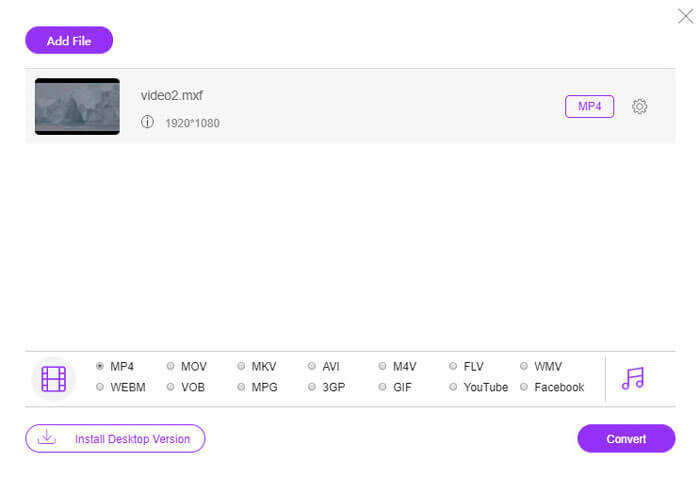
اگر نمی خواهید برای محافظت از حریم خصوصی ، پرونده های MXF را به صورت آنلاین تبدیل کنید ، فقط کافی است روش بعدی را برای تبدیل MXF در رایانه منتقل کنید.
قسمت 2. نحوه تبدیل رایگان MXF به MP4 از طریق VLC در رایانه
VLC ، پخش کننده رسانه رایگان نیست ، اما می تواند مبدل ویدیوی رایگان برای تغییر MXF به MP4 در رایانه شما باشد. در زیر مراحل ذکر شده است.
مرحله 1 VLC را بصورت رایگان در رایانه خود بارگیری کنید و بلافاصله آن را اجرا کنید. کلیک رسانه ها برای انتخاب تبدیل / ذخیره.
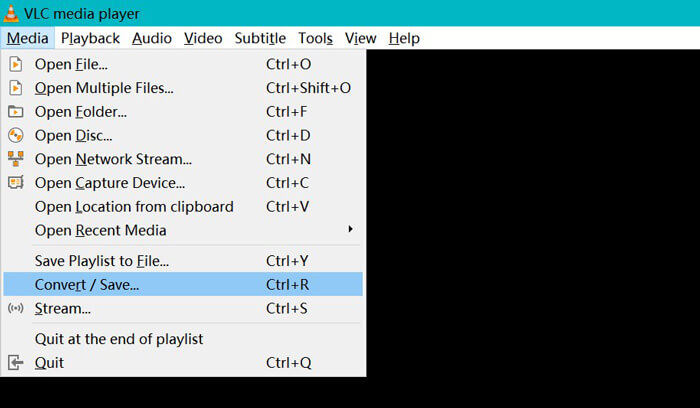
گام 2. در رسانه باز برای وارد کردن پرونده های MXF به این برنامه ، باید روی دکمه Add کلیک کنید. پس از آن ، کلیک کنید تبدیل از گزینه کشویی تبدیل / ذخیره.
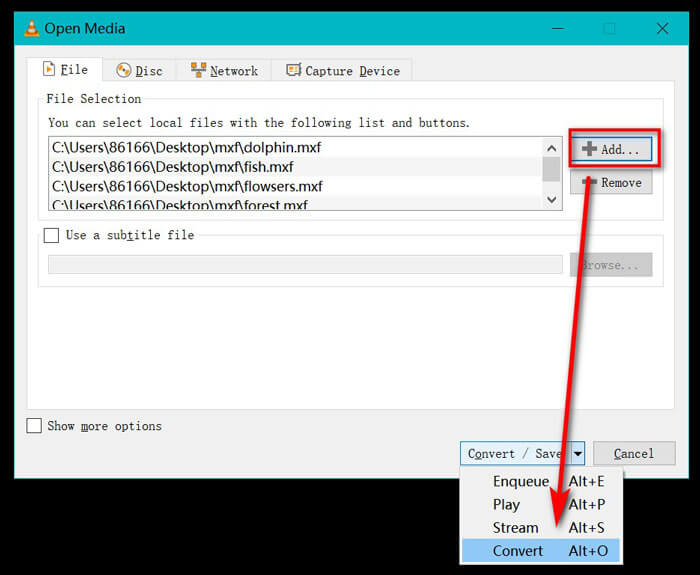
مرحله 3 MP4 را به عنوان قالب خروجی از لیست کشویی انتخاب کنید مشخصات.
انتخاب پرونده مقصد برای انتخاب محل ذخیره فایلهای MP4 تبدیل شده.
کلیک شروع کنید برای تبدیل MXF به MP4 از طریق VLC.
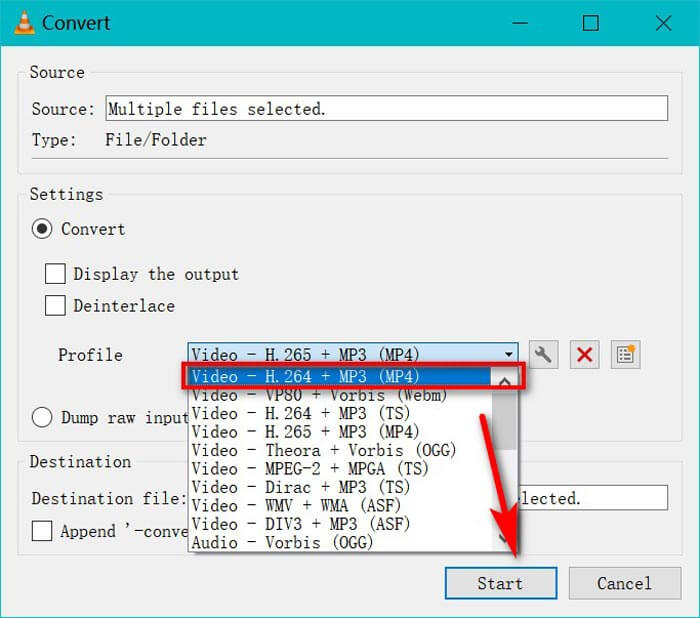
با این حال ، تبدیل MXF به MP4 از طریق VLC زمان بیشتری طول می کشد ، زیرا VLC پرونده های MXF را ضبط و در MP4 ذخیره می کند. اگر به مبدل MXF نیاز دارید ، فقط روش بعدی را حرکت دهید.
قسمت 3. نحوه آزاد کردن کد رمزگذاری MXF به MP4 با ترمز دستی
HandBrake یک نرم افزار منبع باز برای تبدیل فیلم در ویندوز ، مک و لینوکس است. این می تواند رایج ترین پرونده های رسانه ای و DVD / Blu-ray را به MP4 و MKV در H.265 ، H.264 ، VP9 / 8 ، AAC ، MP3 ، FLAC ، AC3 و غیره ، کدک تبدیل کند.
حال ، بیایید مبدل ویدیوی MXF رایگان را برای تبدیل MXF به MP4 دریافت کنیم.
مرحله 1 HandBrake را بارگیری و بارگیری کنید. به طور پیش فرض ، HandBrake سیستم را ارائه می دهد متن باز گفتگوی مربوط به اجرا. سپس می توانید پرونده های MXF مورد نظر برای تبدیل را انتخاب کنید.
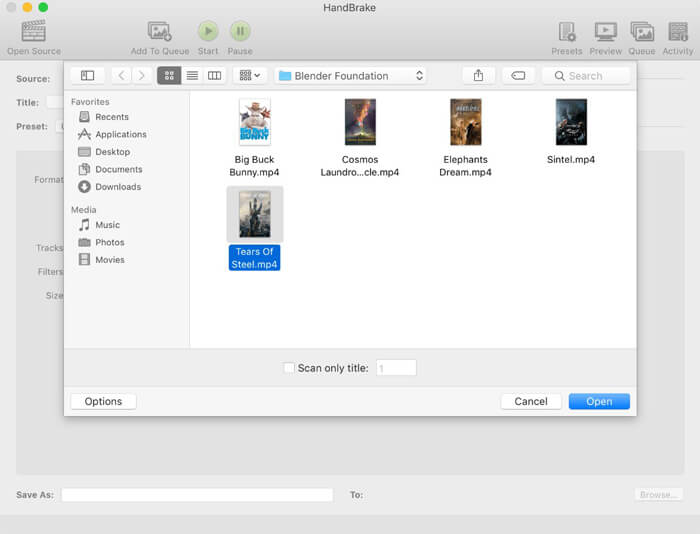
گام 2. MP4 File را از قالب انتخاب کنید ، و به صورت اختیاری می توانید وضوح تصویر را از پیش تعیین کنید و جلوه های فیلتر و غیره را به فایل خروجی اضافه کنید. فراموش نکنید که برای ذخیره فایل MP4 تبدیل شده ، مقصد را با کلیک کردن تنظیم کنید مرور کردن.
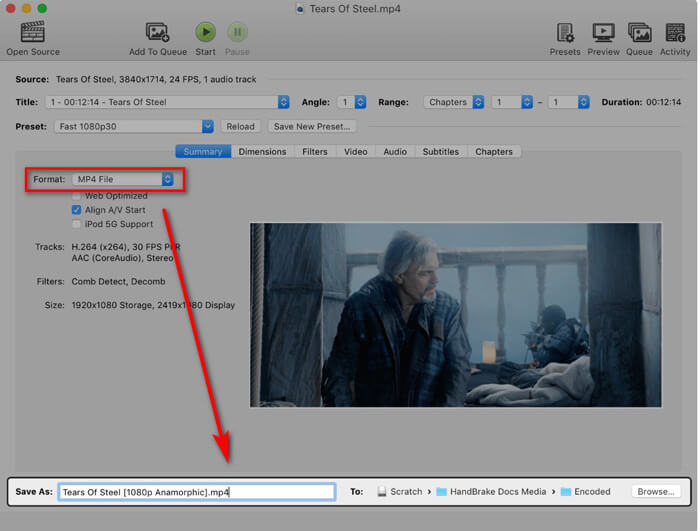
در آخر ، بر روی دکمه Start در بالا کلیک کنید تا رمزگذاری پرونده های MXF در فیلم های MP4 آغاز شود.
می توانید پیشرفت را هنگام تبدیل پیدا کنید و پس از پایان کار به شما هشدار می دهد.
این تمام چیزی است که در مورد آن وجود دارد.
قسمت 4. سوالات متداول در تبدیل MXF به MP4
قالب پرونده MXF چیست؟
MXF VS MP4 ، کدوم بهتره؟
آیا می توانم از FFmpeg برای تبدیل MXF به MP4 استفاده کنم؟
نتیجه
تغییر فایل MXF به فیلم MP4 می تواند به شما امکان تماشای یا ویرایش پرونده های MXF را در دستگاه شما بدهد. انواع مبدل های ویدیویی MXF وجود دارد که می توانید از آنها برای تبدیل استفاده کنید و ما 3 مبدل برتر رایگان MXF به MP4 را در اینجا جمع می کنیم.
کدام روش مورد علاقه شما است؟
نظرات خود را در زیر بگذارید



 Video Converter Ultimate
Video Converter Ultimate ضبط صفحه
ضبط صفحه



